El blog de


¿Tu ordenador tiene poca capacidad de almacenamiento y siempre está lleno? Esta pesadilla nos persigue: en el móvil, en la tablet o en el ordenador. No te preocupes, que aquí te enseñamos cómo borrar archivos duplicados en Windows paso a paso.
Si quieres ahorrar espacio de tu ordenador, una buena manera de hacerlo es eliminar los elementos repetidos. Este proceso es sencillo y te permitirá aprovechar mejor el almacenamiento de tu disco duro.
Usé un programa para revisar los archivos duplicados en 3 discos duros.
— Mago (@Mago_Ea) July 13, 2021
De momento lleva 88.221 archivos duplicados =) pic.twitter.com/3HtXS8pWUn
Hay varios métodos para eliminar elementos repetidos de tu ordenador. Puedes utilizar aplicaciones externas, usar comandos o borrar los archivos de forma manual.
Aquí te traemos la selección de las que consideramos que son las mejores herramientas para conseguir un ordenador limpito y sin documentos "repes" en la memoria.
Esta aplicación gratuita de Microsoft Store tiene un algoritmo que te permite identificar los elementos duplicados en el ordenador. Destaca su interfaz intuitiva y la velocidad de ejecución.
Tiene una opción de selección de archivos con la que podrás elegir entre buscar fotografías, textos, vídeos…Gracias a este sistema podrás afinar la exploración de elementos.
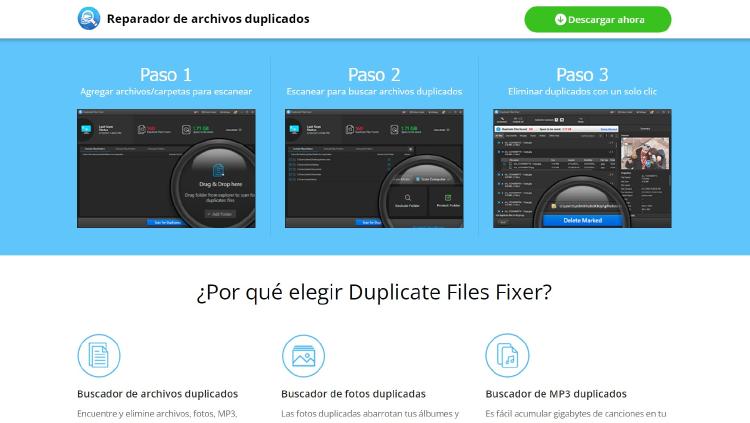
Una vez escanea el disco duro, mostrará los archivos repetidos y te permite eliminar uno de ellos, ambos o ninguno. Duplicates Cleaner también cuenta con una versión de pago que mejora sus servicios.
Si bien esta app fue inicialmente diseñada como limpiador de software, también tiene la opción de borrar archivos duplicados en Windows.
Si accedes a la pestaña "Tools" (situada en la izquierda) y luego pulsas en "Duplicate Finder", tendrás un nuevo método de localización de elementos repetidos.
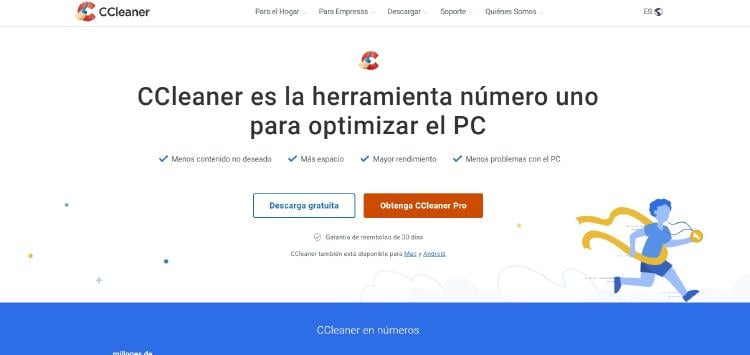
Puedes filtrar la búsqueda en función del tamaño máximo de los archivos, por nombre o fecha de modificación, o seleccionar el disco duro (en caso de tener varios).
En esta aplicación tendrás que seleccionar la carpeta en la que quieras hacer el análisis y luego podrás editar la búsqueda según nombre, tipo de archivo, buscar en más de una carpeta…
Uno de los puntos fuertes que tiene Anti-Twin es que te muestra el porcentaje de coincidencia que tienen los diferentes archivos. De modo que, aunque no coincidan al 100%, podrás eliminar los que sean muy similares.
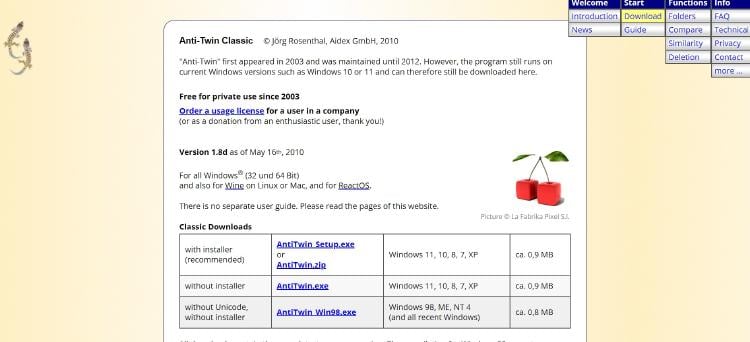
Una vez realices la búsqueda te permite elegir que archivos eliminar y cuáles mantener en función de tus intereses.
Si no quieres descargar ninguna aplicación para eliminar los archivos repetidos te enseñamos cómo hacerlo mediante comandos de Windows. ¡Toma nota y no te pierdas!
En primer lugar, haz clic derecho en el botón de Windows y accede en Windows PowerShell como administrador. Ya que quieres analizar todo el ordenador, tienes que copiar el siguiente comando y pulsar Intro: set-location –path C:\
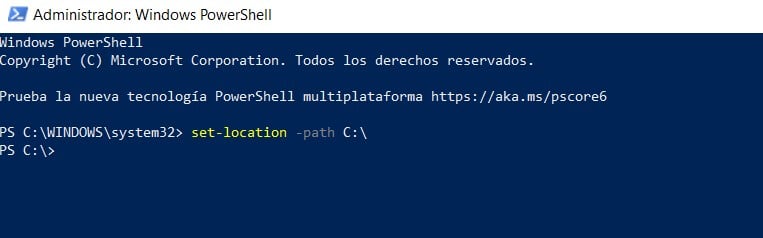
En el siguiente paso debes usar el siguiente comando y cambiar las carpetas de búsqueda y ubicación por el nombre que tengan en tu ordenador. Cuando lo hagas, presiona intro: ls "(search folder)" -recurse | get-filehash | group -property hash | where { $_.count -gt 1 } | % { $_.group } | Out-File -FilePath "(location folder)

Ahora toca esperar, ya que el proceso de análisis es lento. Una vez acabe, te aparecerá un documento de texto detallando todos los archivos repetidos.
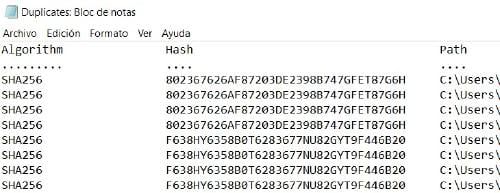
Para eliminar los elementos repetidos, tendrás que copiar el siguiente comando y cambiar la carpeta búsqueda por el nombre que tenga la tuya: ls "(search folder)" -recurse | get-filehash | group -property hash | where { $_.count -gt 1 } | % { $_.group | select -skip 1 } | del
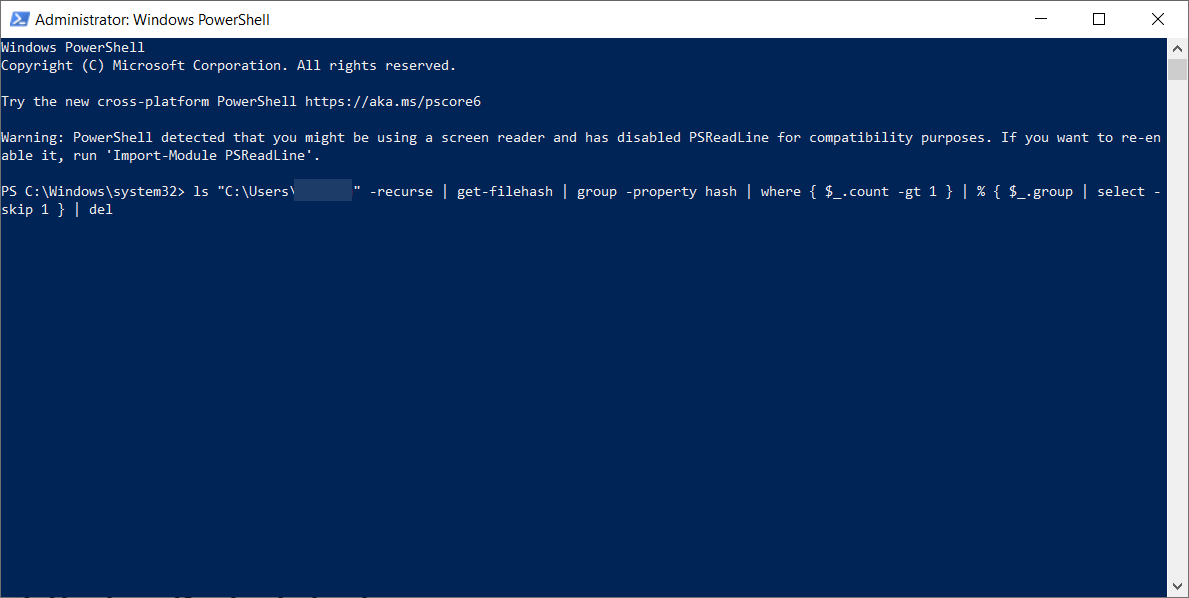
Si no quieres instalar ninguna app y no estás familiarizado con los comandos también puedes eliminar archivos repetidos manualmente, aunque este método es más lento y menos afinado que el resto.
Lo primero que tendrás que hacer es elegir la carpeta en la que vas a realizar la búsqueda. Una vez dentro, puedes organizar los iconos para identificar visualmente los archivos repetidos.
También puedes clasificar según el tipo de archivo, así que podrás ubicar todos los documentos del mismo tipo. Por último, también puedes usar la búsqueda de Windows.
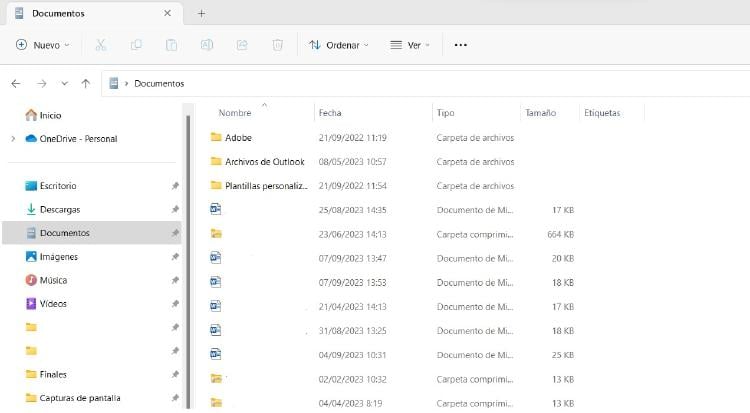
Para usar la herramienta de búsqueda de tu ordenador tendrás que pulsar en la barra que tienes en la esquina inferior izquierda de la pantalla. Una vez escribas el nombre del archivo que quieres comprobar si está repetido analizará todo el PC.
El mayor inconveniente de hacer esta tarea de forma manual es que es mucho más complicado encontrar elementos repetidos, ya que debes buscarlos por intuición o porque recuerdes haber visto elemento duplicado.
Los elementos repetidos consumen cierto espacio de tu ordenador. Ojo, porque el almacenamiento que ocupan dependerá del peso de cada archivo. Eliminar elementos repetidos de tu ordenador tiene ciertas ventajas.
Probablemente no sepas si tienes elementos repetidos en tu ordenador, pero hay algunas pistas que te pueden ayudar a identificar estos archivos.
El primero de ellos es la carpeta de descargas; con un chequeo rápido puedes comprobar si has guardado algún elemento más de una vez y eliminarlo en un momento.
Cuando estés usando tu ordenador presta atención a los archivos que ves. Puede que hayas copiado alguno en más de un sitio y ahora esté ocupando más espacio del que debería.
Si notas que tu ordenador ha bajado sus capacidades o el almacenamiento ha disminuido, es posible que también haya elementos repetidos que dificulten su uso.
Tras hacer un pequeño primer barrido de archivos duplicados... #DiógenesDigital pic.twitter.com/9YpYwwHggK
— Javier Lobo (@JavierLobo) June 22, 2022
Nuestro consejo es que descargues una app y la utilices de manera regular, así ayudas a que tu ordenador pueda funcionar mucho mejor. ¿Para qué quieres dos fotos iguales? ¡Di "bye bye" a lo que no sirve!
¿Quieres recibir notificaciones con los mejores articulos?